之前曾在「在MSN「快速貼圖」給朋友看的方法 (Word也適用)」這篇文章介紹過一個相當方便好用的貼圖方法,這次介紹的是第二招,可以很簡單、方便的直接將電腦螢幕中的畫面拍下來、貼上到MSN的對話框給朋友看。當然,,
這也適用於微軟的Word、PowerPoint、FrontPage、Windows Live Writer…等常見編輯器,完全不用拍照、或把畫面存成檔案,直接抓圖、貼上即可。
繼續閱讀
這方法到底有多簡單呢?應該可以說… 幾乎簡單到看過一遍就會記得、就會用。
步驟1:我們只要用鍵盤快速鍵就可以抓圖,快速鍵分為2種:
方法1: 按〔Prt Scr〕:抓全螢幕的畫面
方法2: 按〔Alt〕+〔Prt Scr〕:抓現正使用中的視窗的畫面
步驟2:我們只要按了上面介紹的鍵盤快速鍵(擇一操作即可),然後再開啟MSN或Word視窗,再按下〔Ctrl〕+〔v〕貼上圖檔即可,這樣就完成囉。貼圖方法很簡單吧,不必用數位相機去拍螢幕喔。
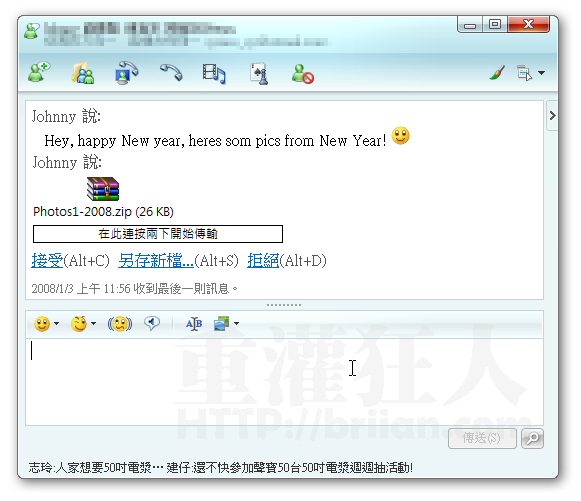
說明:〔Ctrl〕+〔v〕的意思指的是先按住鍵盤上的〔Ctrl〕鍵不放,再按一下〔v〕鍵,其他同此。另外,〔Prt Scr〕這個按鍵通常都會在鍵盤〔F12〕按鍵的右邊。

延伸閱讀:
- 在MSN「快速貼圖」給朋友看的方法 (Word也適用)
- 2種抓圖方法!(擷取螢幕畫面上傳到BLOG)
- 如何把「整個網頁」抓圖存證?
- Firefox免費「網頁抓圖」外掛— Pearl Crescent Page Saver
- 如何把Word文件中的「全部圖檔」一次抓出來?
- 21合1電腦小工具! 一次搞定:抓圖、便利貼、行事曆、隱私清除器、系統調校…必備功能!
,
Ten articles before and after
在Facebook用MSN聊天! (Windows Live Messenger on Facebook)
A-Patch 超強MSN修改器,讓介面更簡潔!(去廣告、多重登入共83種功能)
MSN電音舞曲:Mix Messenger (David Guetta)